Google spreadsheets: datum uit weeknummer halen
U kunt de volgende basissyntaxis gebruiken om de datum uit een weeknummer in Google Spreadsheets te halen:
=DATE( B2 ,1,1)+( A2 -1)*7-(WEEKDAY(DATE( B2 ,1,1)))+1
Deze specifieke formule gaat uit van de volgende aannames:
- Cel A2 bevat het weeknummer
- Cel B2 bevat het jaartal
- De eerste dag van de week wordt als zondag beschouwd
Deze formule retourneert de zondagdatum voor een bepaalde week.
Als u in plaats daarvan op maandag wilt terugkeren, vervangt u de 1 aan het einde van de formule door 2 .
Als u in plaats daarvan op dinsdag wilt terugkeren, vervangt u de 1 aan het einde van de formule door 3 .
Enzovoort.
Het volgende voorbeeld laat zien hoe u deze formule in de praktijk kunt gebruiken.
Voorbeeld: Haal de datum op uit het weeknummer in Google Spreadsheets
Stel dat we de datum van zondag in week 14 van het jaar 2023 willen krijgen.
We kunnen de volgende formule in cel C2 van Google Spreadsheets typen om deze datum te berekenen:
=DATE( B2 ,1,1)+( A2 -1)*7-(WEEKDAY(DATE( B2 ,1,1)))+1
De volgende schermafbeelding laat zien hoe u deze formule in de praktijk kunt gebruiken:
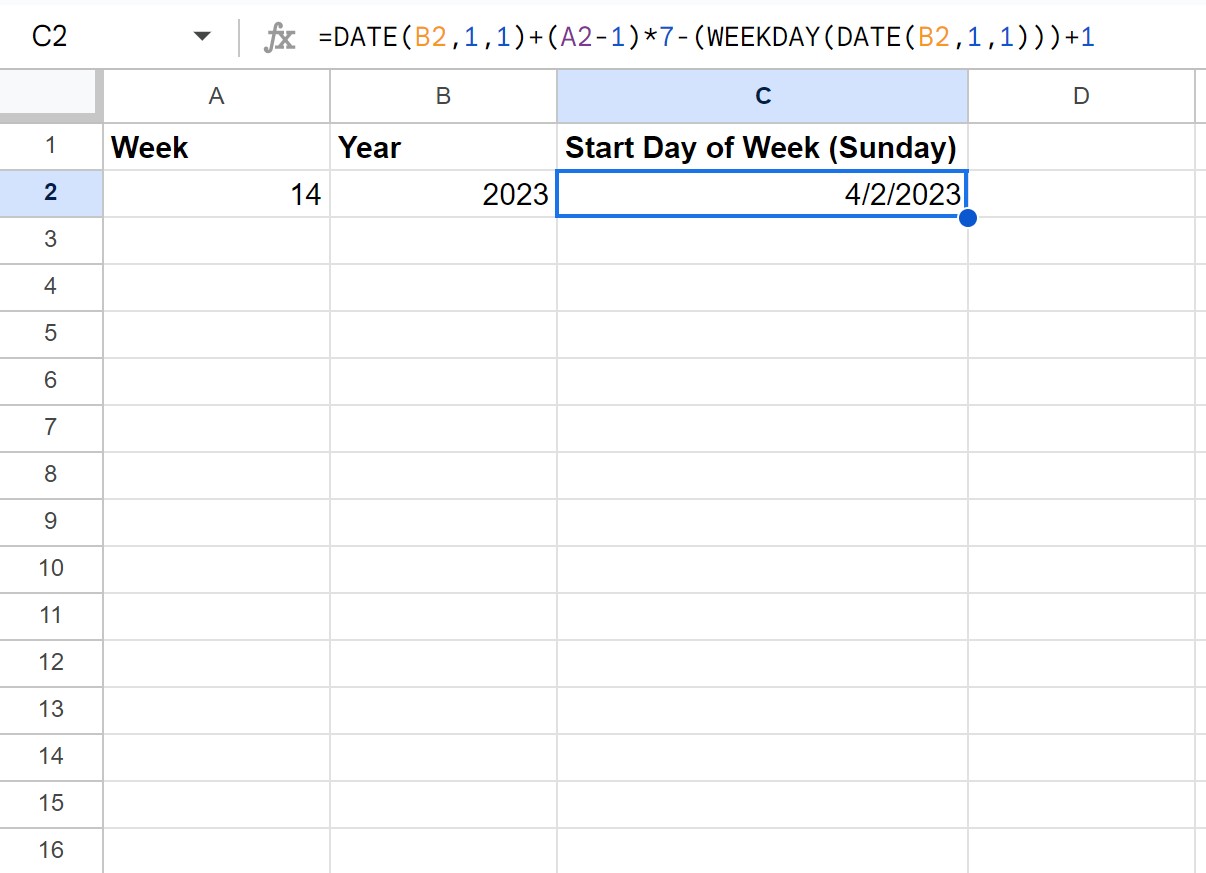
De startdag van week 14 in 2023 is 2-4-2023 .
Als u er in plaats daarvan van uit wilt gaan dat de week op een maandag begint, kunt u de volgende formule gebruiken om de datum uit het weeknummer te halen:
=DATE( B2 ,1,1)+( A2 -1)*7-(WEEKDAY(DATE( B2 ,1,1)))+2
De volgende schermafbeelding laat zien hoe u deze formule in de praktijk kunt gebruiken:
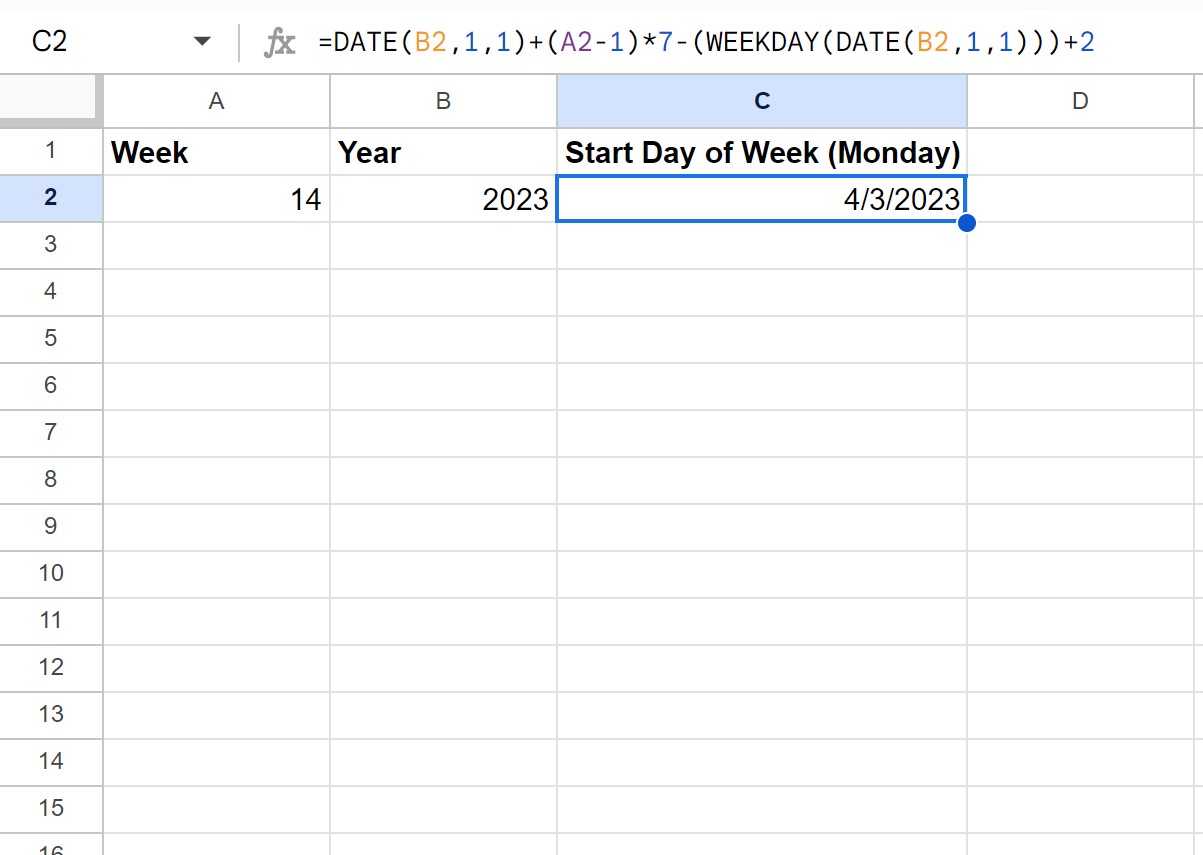
De startdag voor week 14 in 2023 (ervan uitgaande dat de week op een maandag begint) is 3-4-2023 .
Aanvullende bronnen
In de volgende tutorials wordt uitgelegd hoe u andere veelvoorkomende taken in Google Spreadsheets kunt uitvoeren:
Gegevens per week groeperen in Google Spreadsheets
Hoe u weken kunt toevoegen aan en aftrekken van een datum in Google Spreadsheets
Hoe u het jaar uit de datum kunt extraheren in Google Spreadsheets